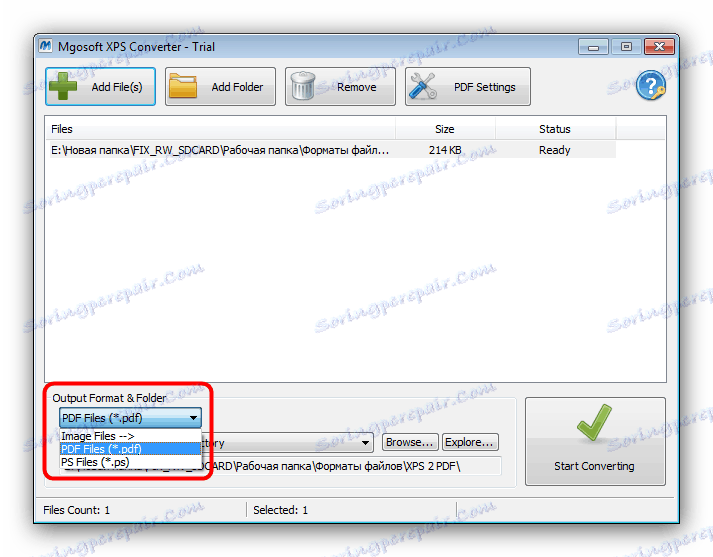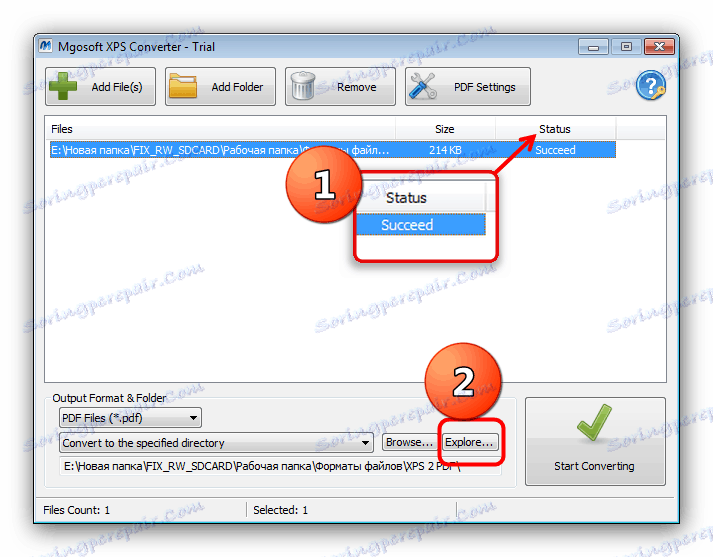Конвертиране на XPS документи в PDF
Форматите на електронните документи XPS и PDF са много сходни помежду си, защото е лесно да се преобразуват един в друг. Днес искаме да ви запознаем с възможните решения на този проблем.
съдържание
Начини за конвертиране на XPS в PDF
Въпреки общото сходство на тези формати, разликата между тях е доста значима, защото при конвертиране на документи от един тип в друг не може да се направи без специализирано приложение за конвертори. За целта са подходящи както тесни, така и многофункционални преобразуватели.
Метод 1: Преобразувател на документи на AVS
AVS4YOU безплатно решение може да конвертира XPS документи в много формати, между които разбира се и PDF.
Изтеглете AVS Document Converter от официалния сайт
- След като пуснете ABC Document Converter, използвайте елемента от менюто "File" , където изберете опцията "Add files ..." .
- Отваря се "Explorer", в който се придвижвате до директорията с XPS файла. След като направите това, изберете файла и кликнете върху "Отвори", за да го заредите в програмата.
- След отваряне на документа кликнете върху бутона "В PDF" в блока "Изходен формат" . Ако е необходимо, коригирайте настройките за реализация.
- Задайте крайното местоположение на файла, който ще се преобразува, като кликнете върху бутона "Преглед" , след което кликнете върху "Старт", за да започнете процеса на реализация.
- При завършване на процедурата ще получите съобщение за успешното завършване. Кликнете върху "Отваряне на папка", за да видите резултатите от работата.
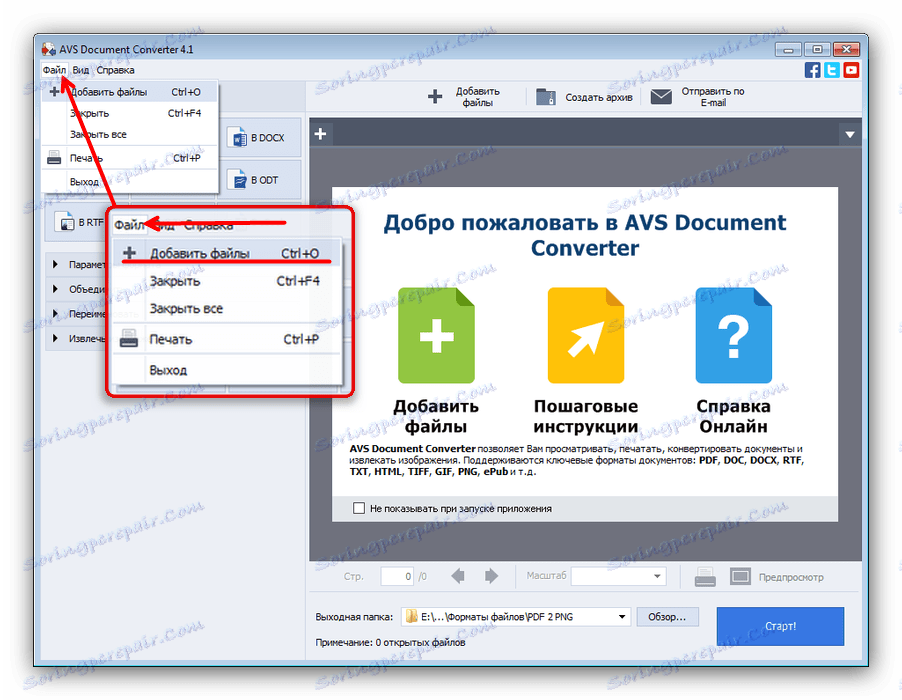
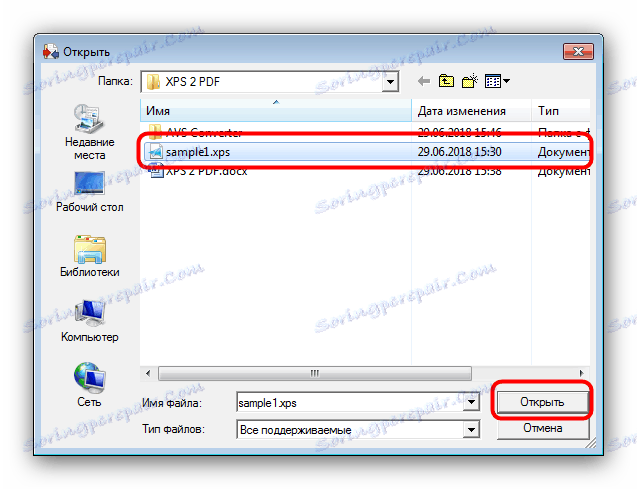

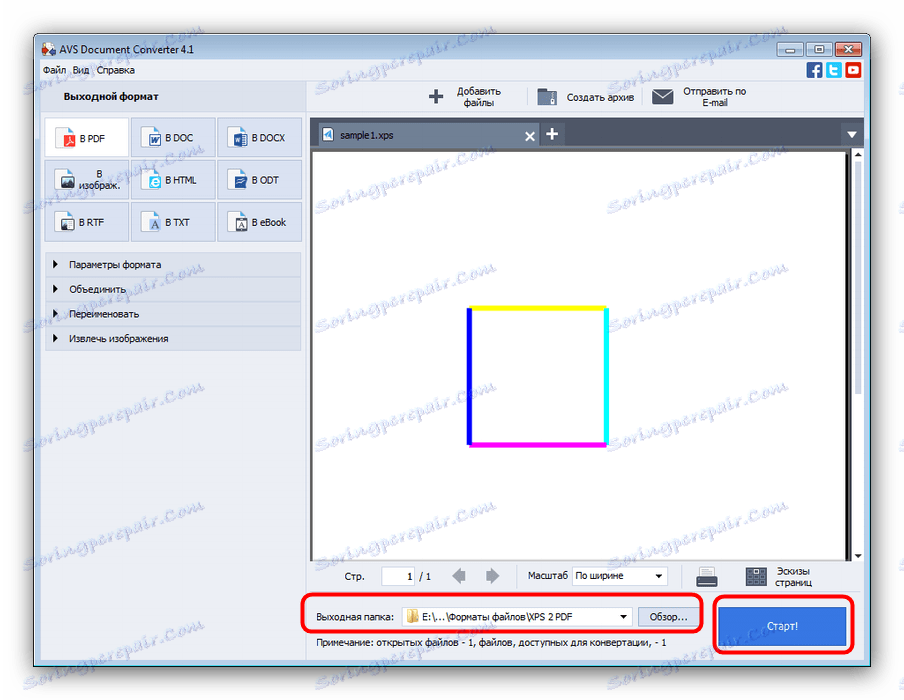

Единственият недостатък на AVS Document Converter е бавната му работа с многостранни документи.
Метод 2: Преобразувател на Mgosoft XPS
Малка конверторна програма, чиято единствена задача е да конвертира XPS документи в различни графични и текстови формати, включително PDF.
Изтеглете Mgosoft XPS Converter от официалния сайт.
- След като отворите програмата, кликнете върху бутона "Добавяне на файлове ..." .
- В диалоговия прозорец за избор на файл отидете до местоположението на XPS, което искате да конвертирате, го изберете и щракнете върху Отвори .
- Когато XPS се зарежда в програмата, обърнете внимание на блок от опции "Output Format & Folder" . Първо, в падащия списък отляво изберете опцията "PDF файлове" .
![Посочете формата на PDF преобразуването чрез Mgosoft XPS Converter]()
След това, ако е необходимо, променете изходната папка на документа. За целта кликнете върху бутона "Преглед ..." и използвайте прозореца за избор на директория в "Explorer" . - За да започнете процеса на реализация, кликнете върху големия бутон "Стартиране на конвертирането", разположен в долния десен ъгъл на прозореца на програмата.
- В края на процедурата се показва "Succeed " в графата "Status" , след което можете да отворите папката с резултата, като кликнете върху бутона "Explore" .
![Успешно преобразуване на XPS в PDF чрез Mgosoft XPS Converter]()
В избраната директория ще бъде преобразуваният документ.
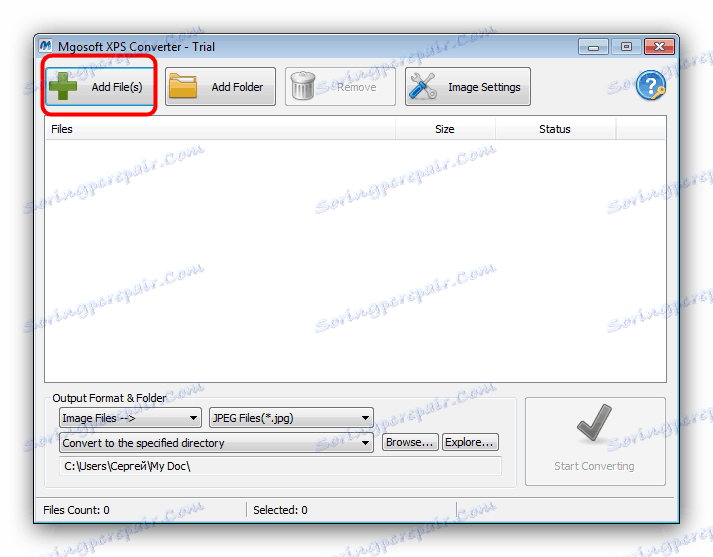
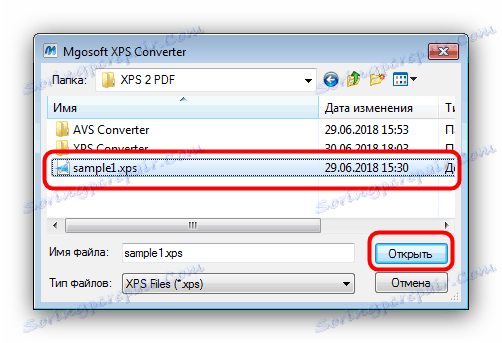
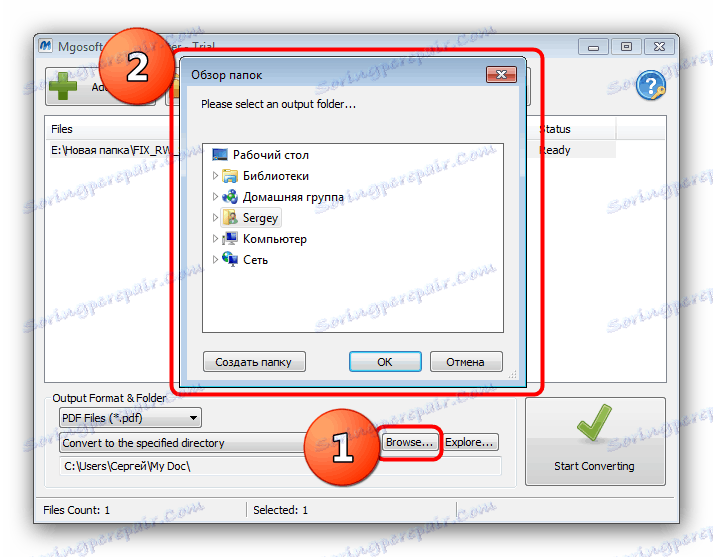
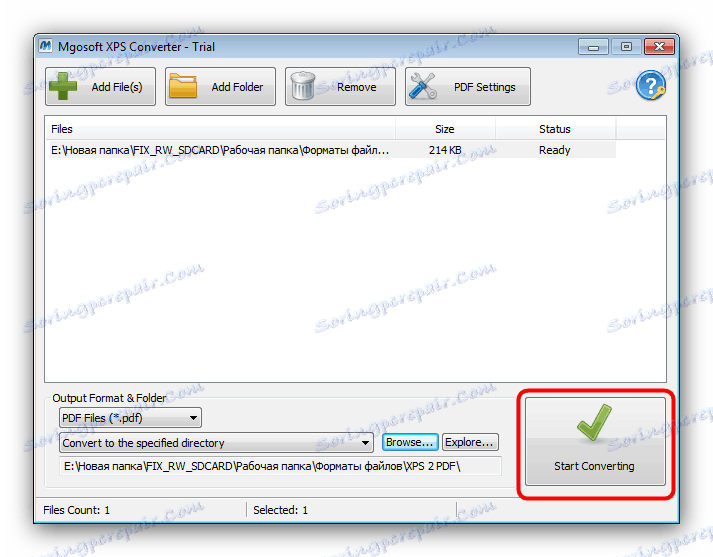

Уви, Mgosoft XPS Converter също не е без недостатъци - приложението се плаща, пробната версия не е ограничена във функционалност, но е активна само за 14 дни.
заключение
Както можете да видите, всяко от представените решения има недостатъци. Добрата новина е, че техният списък не се ограничава само до две програми: повечето конвертори, които могат да работят с офис документи, също могат да се справят със задачата да конвертират XPS в PDF.